
Word 2007 1. 2. 3. 4. 5. Табуляция Стили Оглавление Закладки и поля Перекрестные ссылки

Word 2007 Тема 1. Табуляция
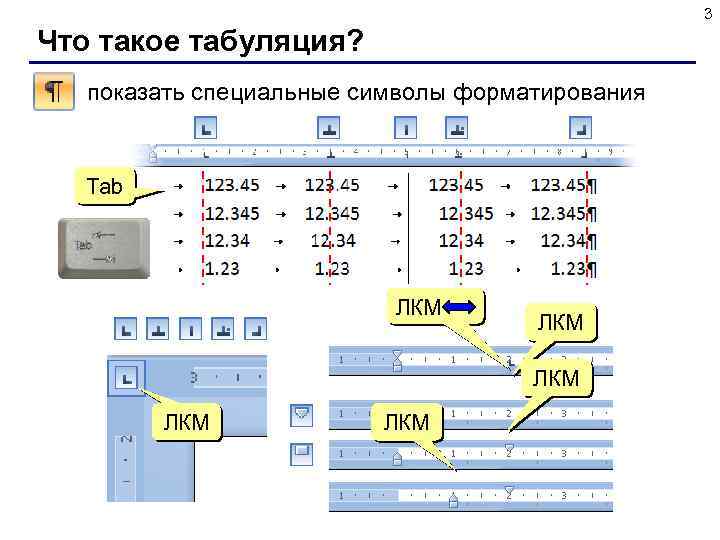
3 Что такое табуляция? показать специальные символы форматирования Tab ЛКМ ЛКМ ЛКМ

4 Настройка табуляции ! Для текущего абзаца (или выделенных)! ЛКМ: изменить ЛКМ выделенную позицию
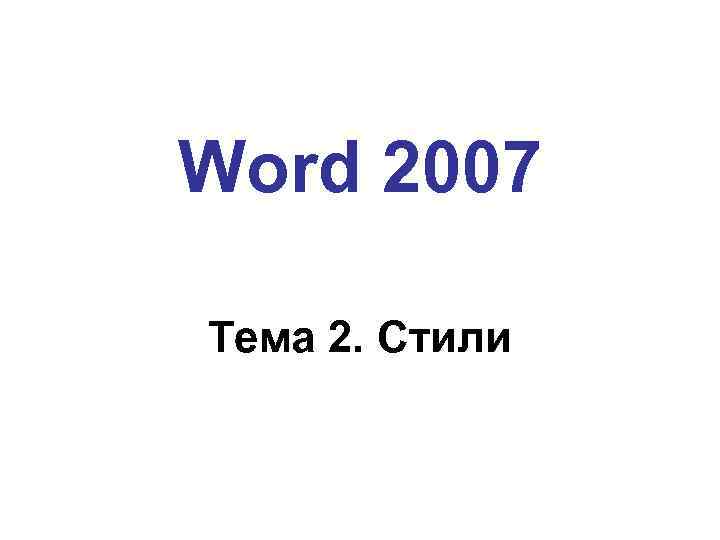
Word 2007 Тема 2. Стили

6 Что такое стиль? Стиль – оформление, которое применяется для нескольких элементов документа. Можно задать стиль • знака (символа) – шрифт, жирный, курсив, … • абзаца – красная строка, границы, … • знака и абзаца (связанный) • таблицы • списка Зачем нужны стили? • заголовки – четкая структура документа • быстрее оформлять подобные элементы • меняются сразу все • …
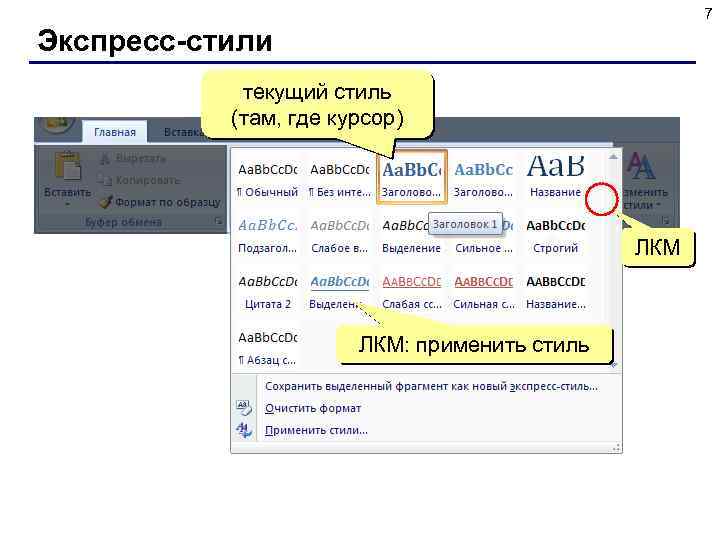
7 Экспресс-стили текущий стиль (там, где курсор) ЛКМ: применить стиль
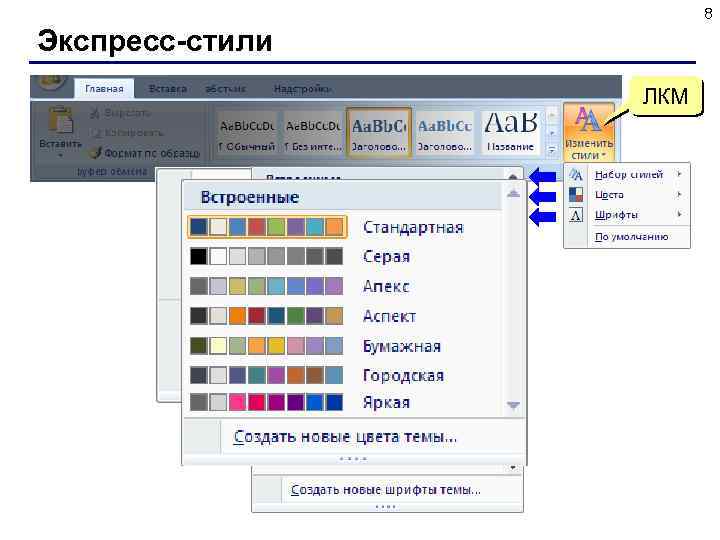
8 Экспресс-стили ЛКМ
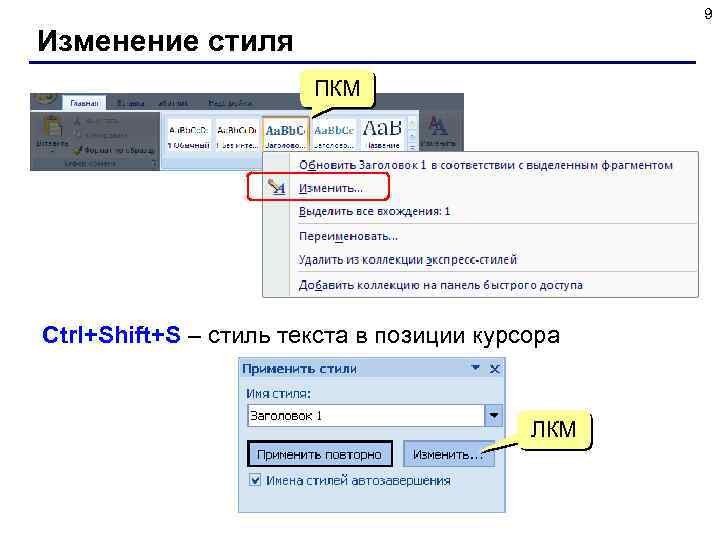
9 Изменение стиля ПКМ Ctrl+Shift+S – стиль текста в позиции курсора ЛКМ
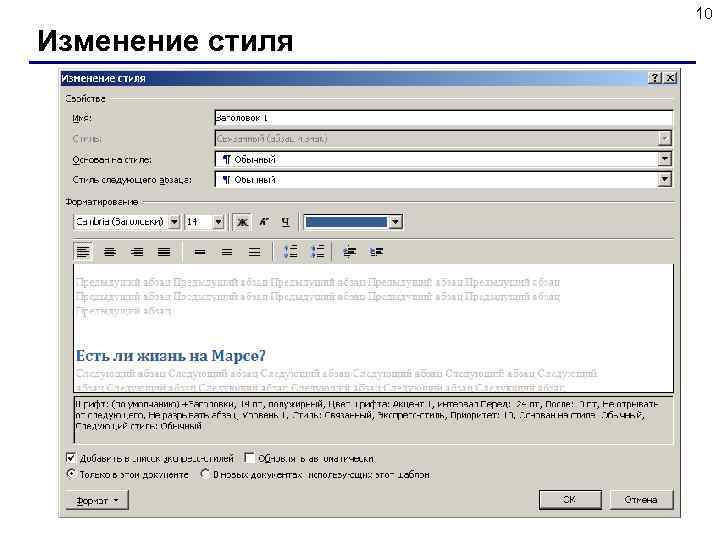
10 Изменение стиля
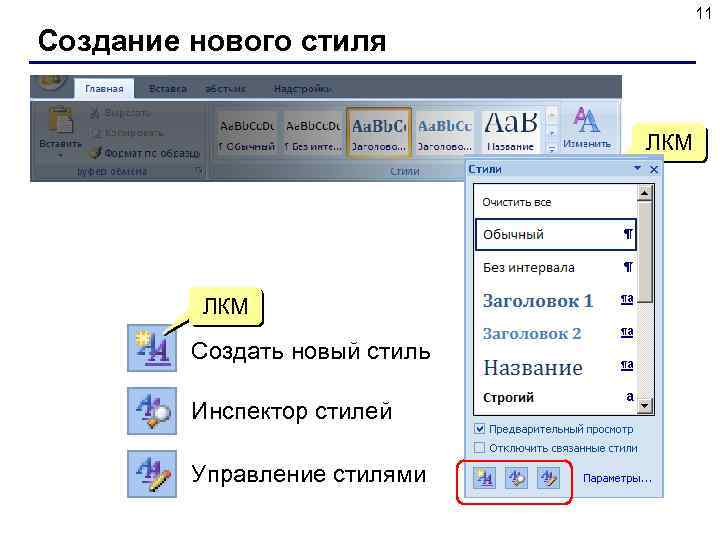
11 Создание нового стиля ЛКМ Создать новый стиль Инспектор стилей Управление стилями
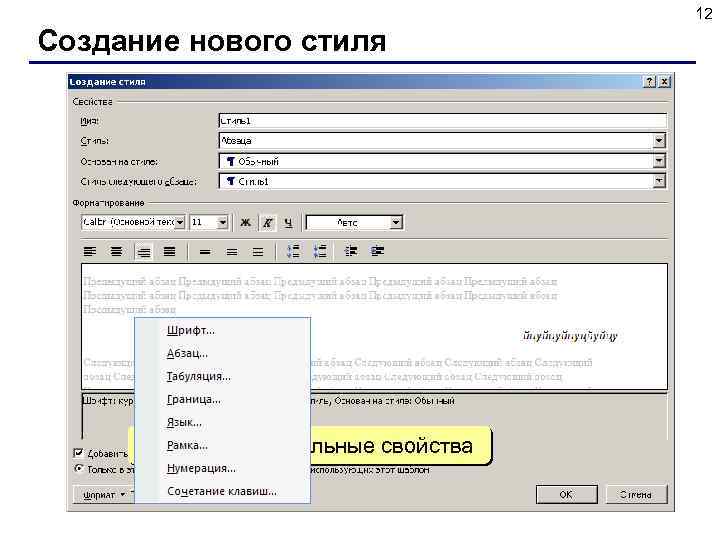
12 Создание нового стиля ЛКМ: дополнительные свойства
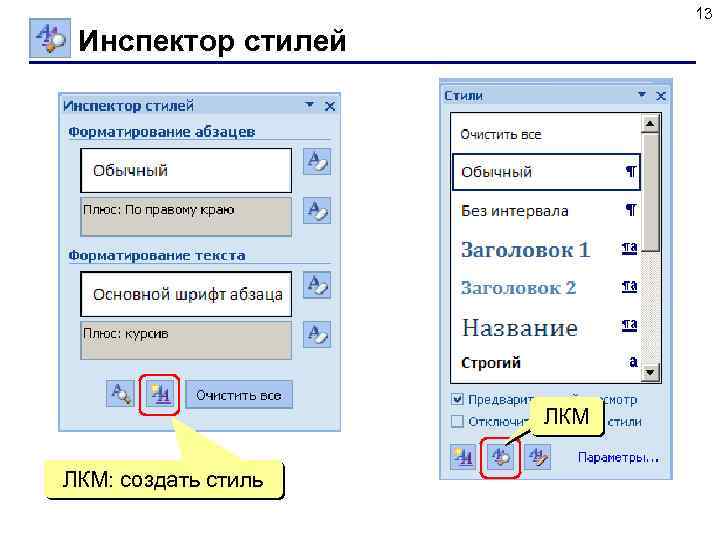
13 Инспектор стилей ЛКМ: создать стиль

14 Управление стилями
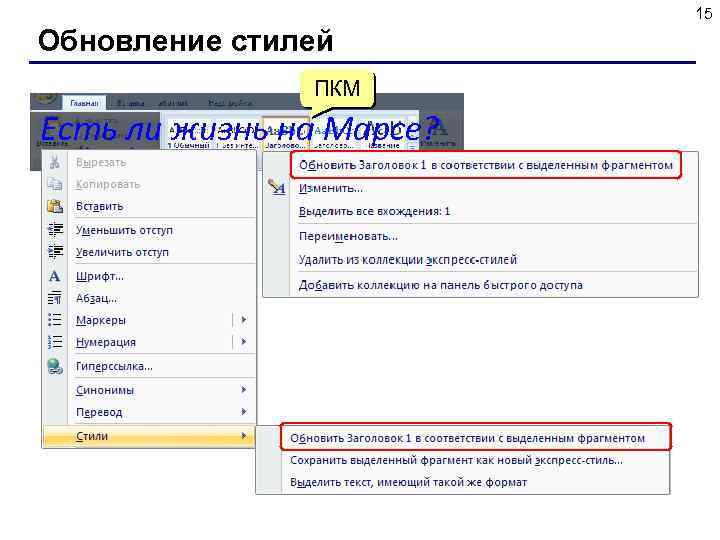
15 Обновление стилей ПКМ Есть ли жизнь на Марсе?

Word 2007 Тема 3. Оглавление

17 Что такое оглавление? заполнитель заголовки глав и разделов ссылка Ctrl+ЛКМ – переход
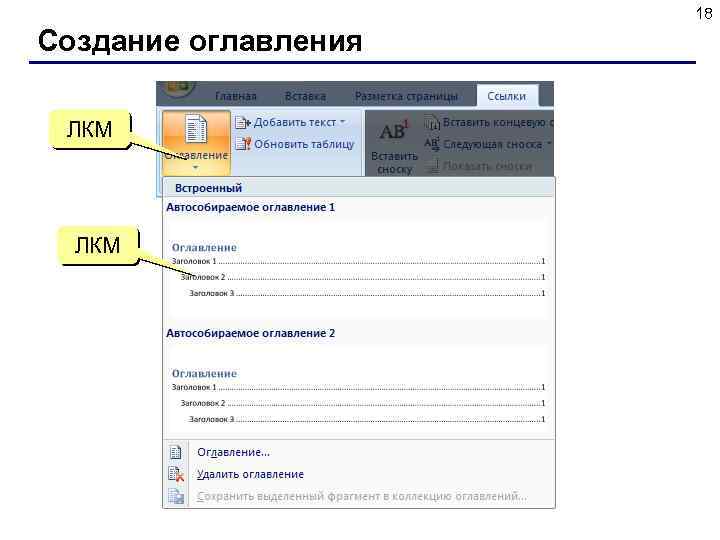
18 Создание оглавления ЛКМ
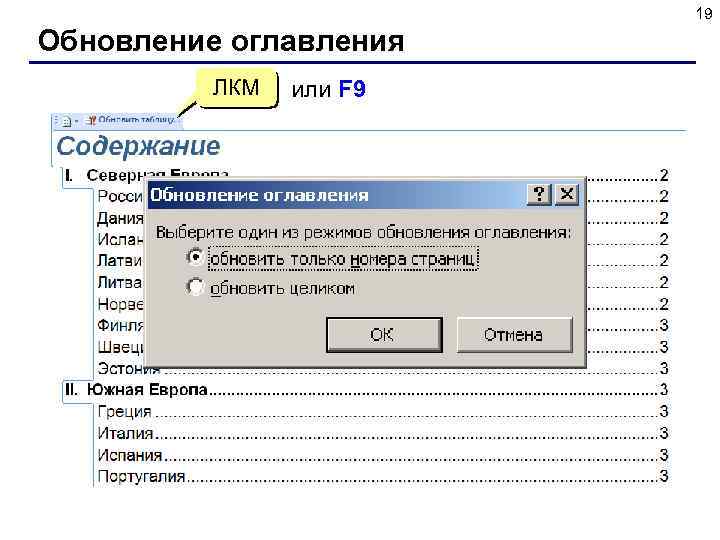
19 Обновление оглавления ЛКМ или F 9
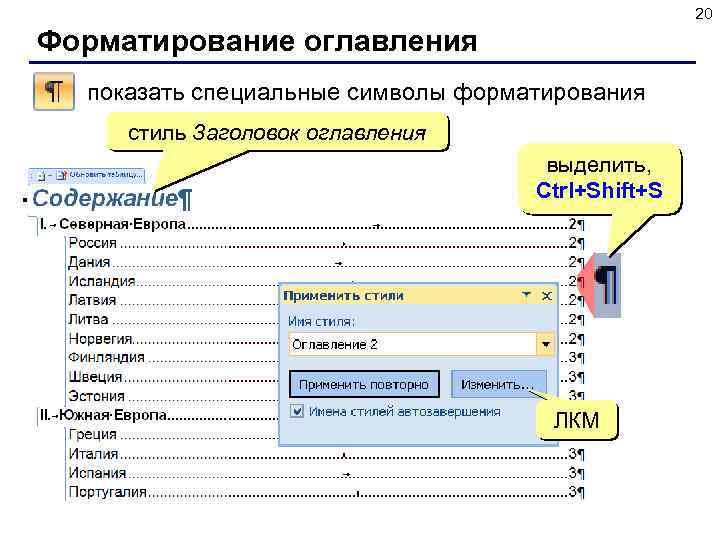
20 Форматирование оглавления показать специальные символы форматирования стиль Заголовок оглавления выделить, Ctrl+Shift+S ЛКМ
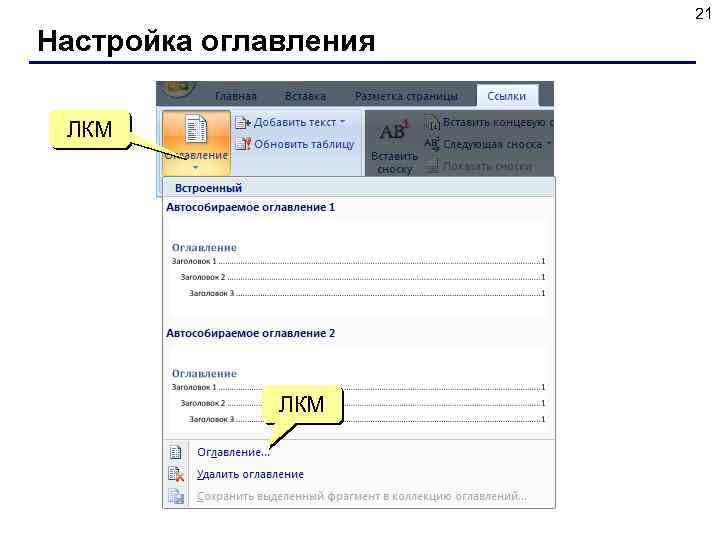
21 Настройка оглавления ЛКМ

22 Настройка оглавления ЛКМ

Word 2007 Тема 4. Закладки и поля

24 Что такое закладка и поле? Закладка – имя фрагмента текста или места в документе (начинается с буквы!) Поле – изменяющийся элемент документа: • номер страницы • текущая дата, время • размер файла • формула, номер формулы • оглавление • список литературы • гиперссылка (на сайт, Web-страницу, файл) • перекрестная ссылка (на формулу, раздел документа, литературу)
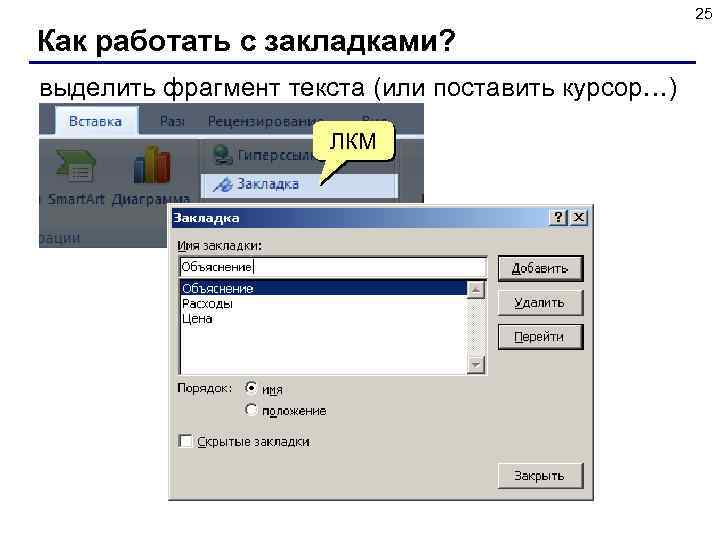
25 Как работать с закладками? выделить фрагмент текста (или поставить курсор…) ЛКМ
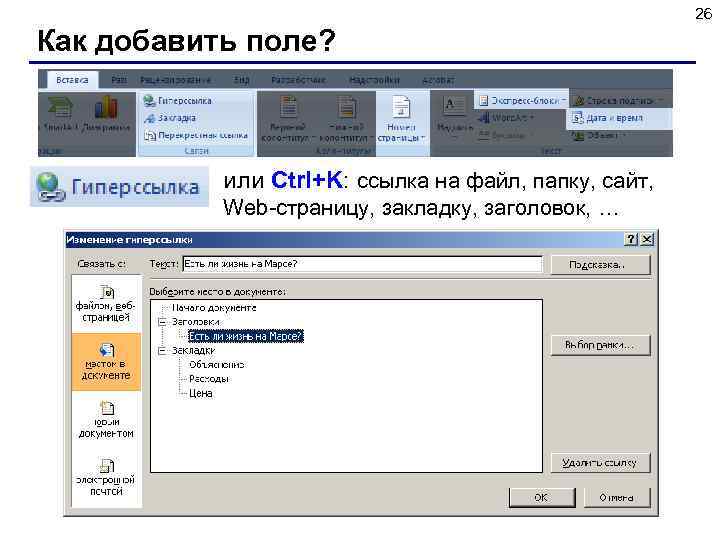
26 Как добавить поле? или Ctrl+K: ссылка на файл, папку, сайт, Web-страницу, закладку, заголовок, …
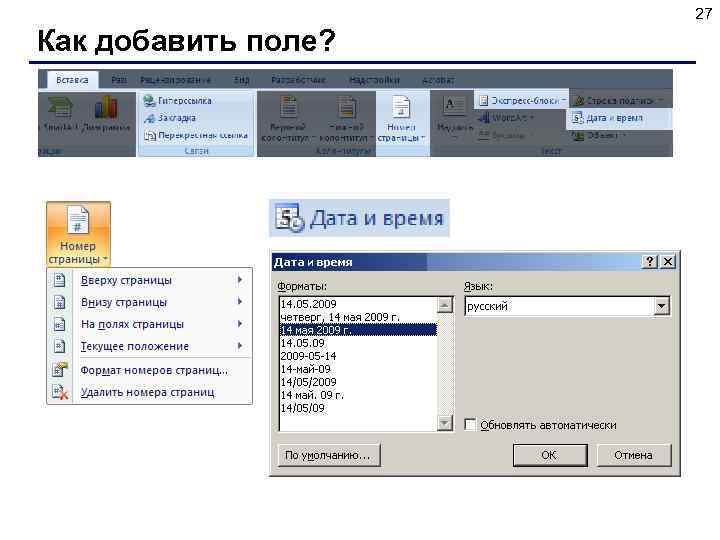
27 Как добавить поле?
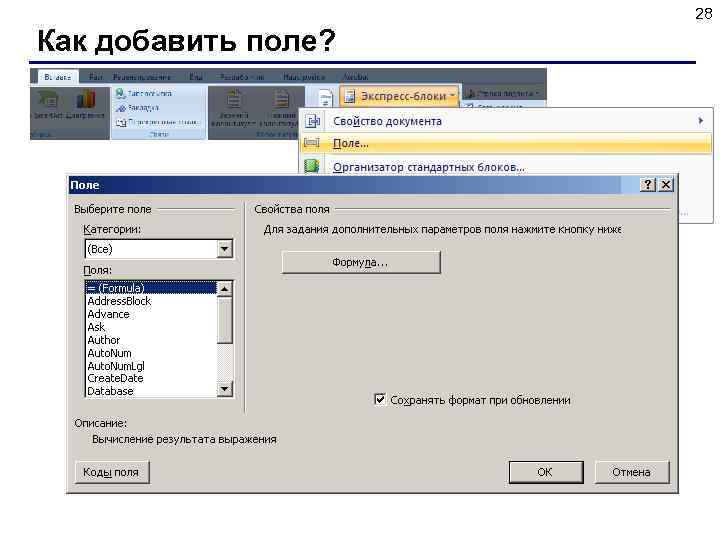
28 Как добавить поле?
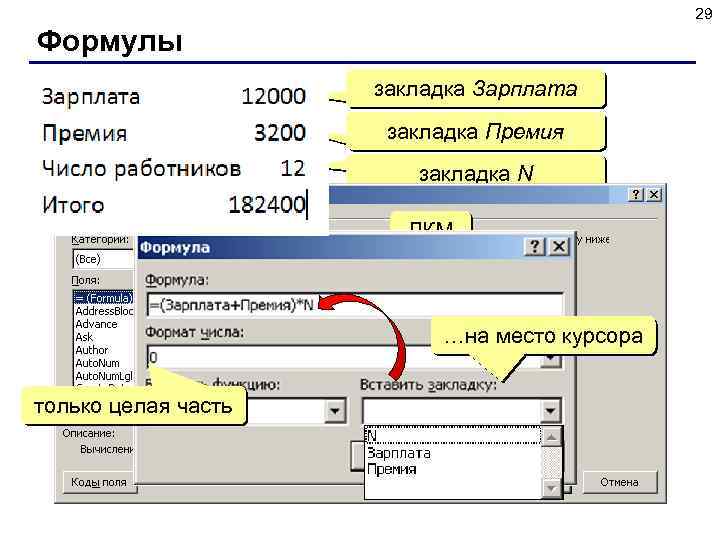
29 Формулы закладка Зарплата закладка Премия закладка N ЛКМ …на место курсора только целая часть
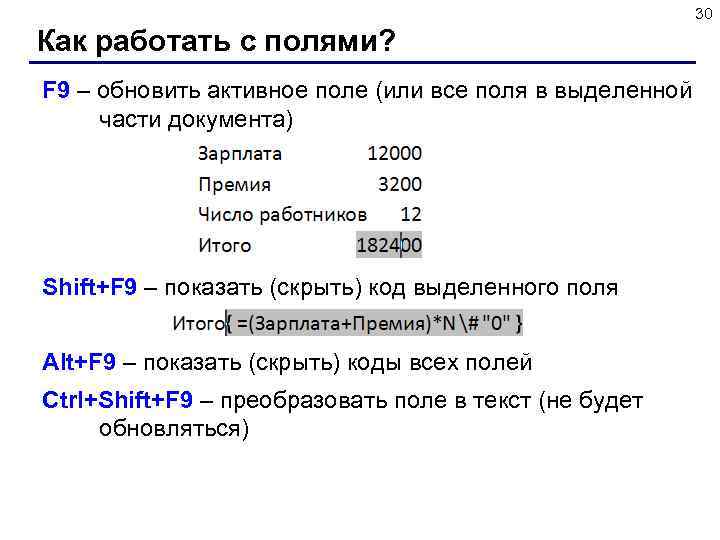
30 Как работать с полями? F 9 – обновить активное поле (или все поля в выделенной части документа) Shift+F 9 – показать (скрыть) код выделенного поля Alt+F 9 – показать (скрыть) коды всех полей Ctrl+Shift+F 9 – преобразовать поле в текст (не будет обновляться)
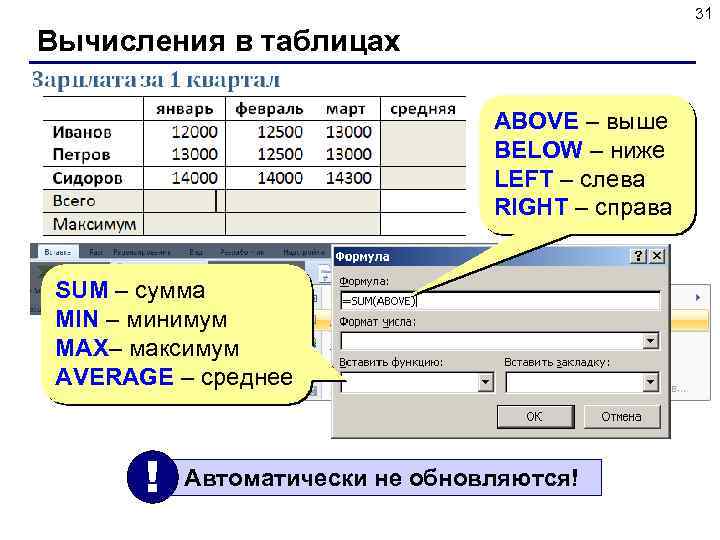
31 Вычисления в таблицах ABOVE – выше BELOW – ниже LEFT – слева RIGHT – справа SUM – сумма MIN – минимум MAX– максимум AVERAGE – среднее ! Автоматически не обновляются!
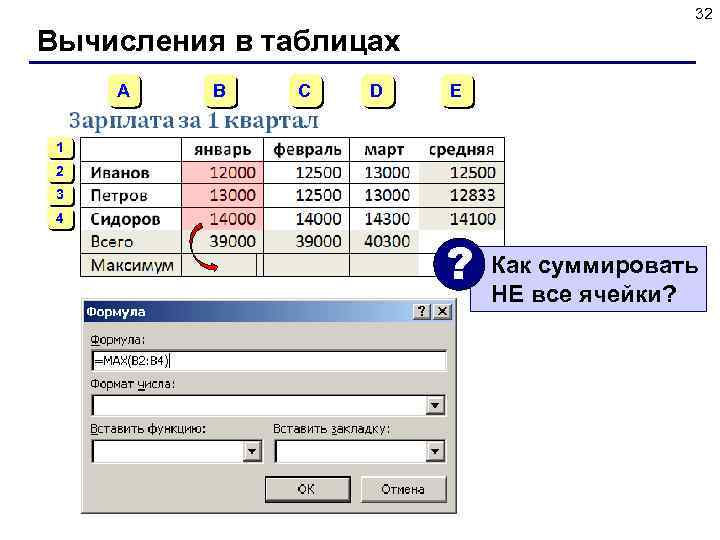
32 Вычисления в таблицах A B C D E 1 2 3 4 ? Как суммировать НЕ все ячейки?

Word 2007 Тема 5. Перекрестные ссылки
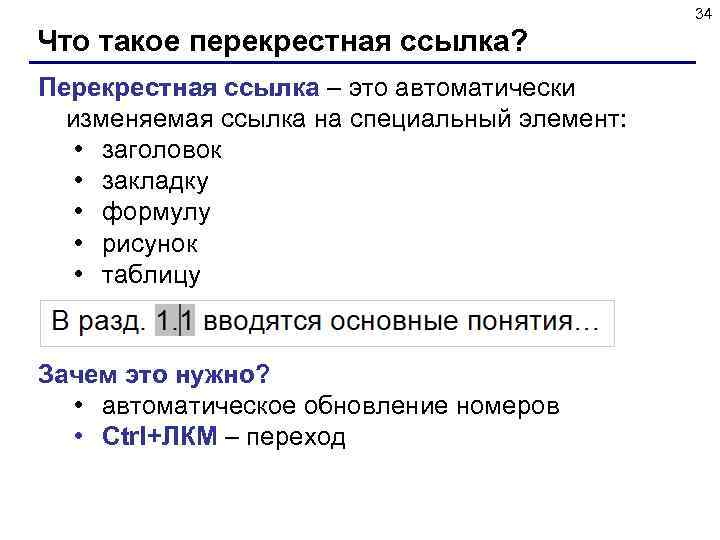
34 Что такое перекрестная ссылка? Перекрестная ссылка – это автоматически изменяемая ссылка на специальный элемент: • заголовок • закладку • формулу • рисунок • таблицу Зачем это нужно? • автоматическое обновление номеров • Ctrl+ЛКМ – переход

35 Как вставить ссылку? ЛКМ

36 Нумерация формул ! При добавлении/удалении/перестановке формул вся нумерация и ссылки «испортятся» !
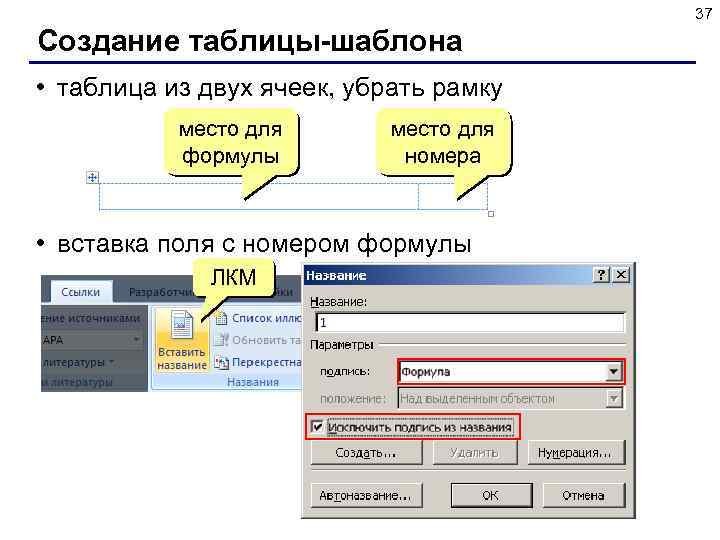
37 Создание таблицы-шаблона • таблица из двух ячеек, убрать рамку место для формулы место для номера • вставка поля с номером формулы ЛКМ

38 Создание таблицы-шаблона • переместить поле в таблицу, добавить скобки • выделить таблицу • добавить таблицу в коллекцию экспресс-блоков Вставка – Таблица – Экспресс-таблица – Сохранить выделенный фрагмент в коллекцию экспресс-таблиц
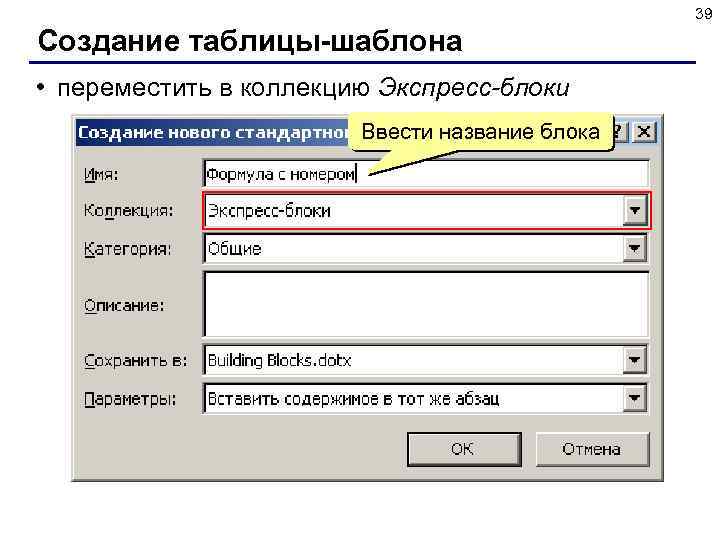
39 Создание таблицы-шаблона • переместить в коллекцию Экспресс-блоки Ввести название блока
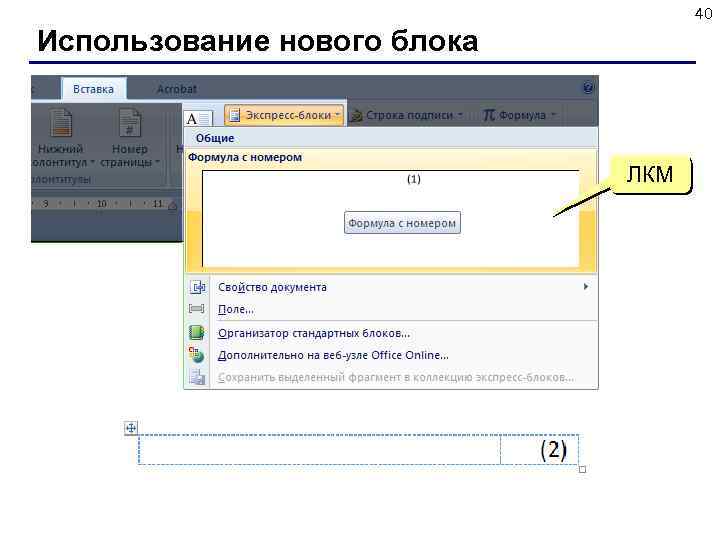
40 Использование нового блока ЛКМ
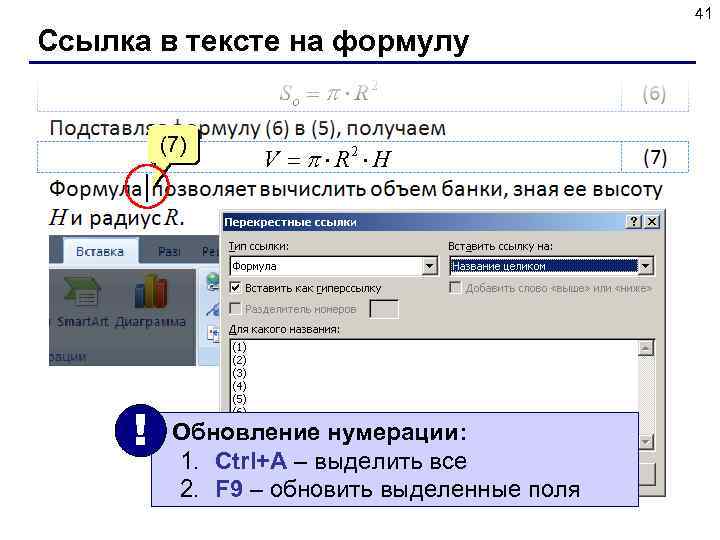
41 Ссылка в тексте на формулу (7) ЛКМ ! Обновление нумерации: 1. Ctrl+A – выделить все 2. F 9 – обновить выделенные поля
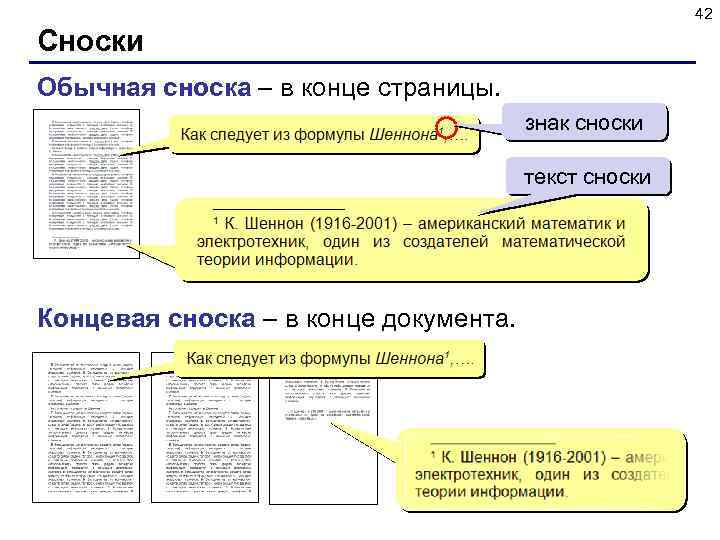
42 Сноски Обычная сноска – в конце страницы. знак сноски текст сноски Концевая сноска – в конце документа.
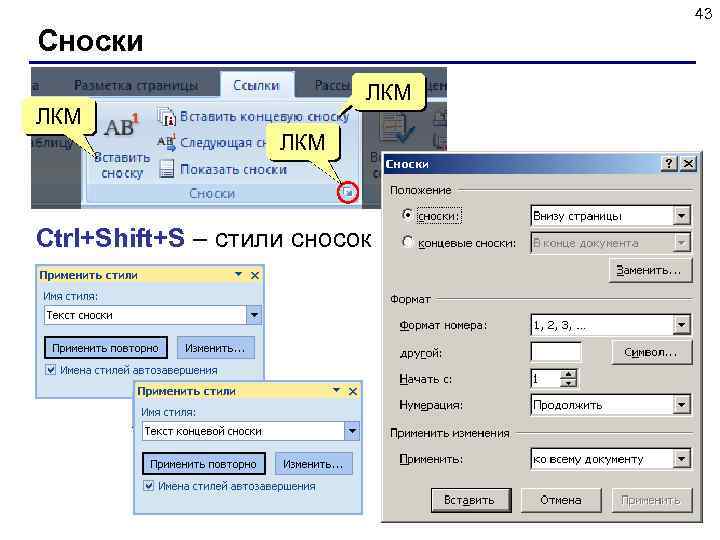
43 Сноски ЛКМ ЛКМ Ctrl+Shift+S – стили сносок
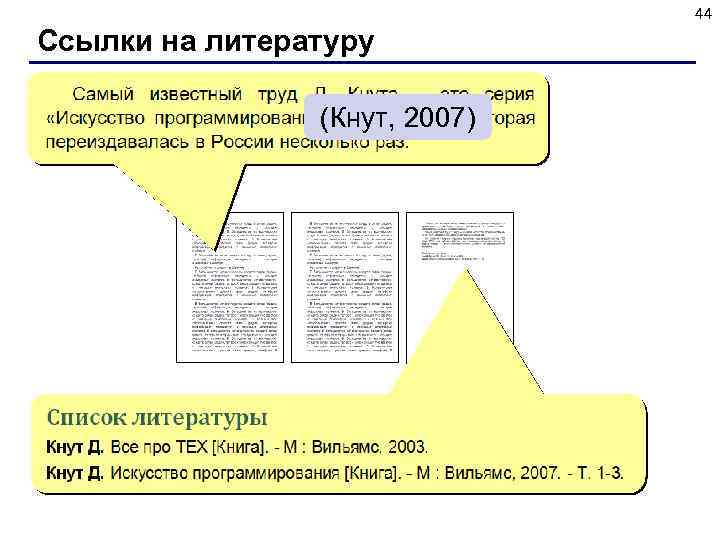
44 Ссылки на литературу (Кнут, 2007)
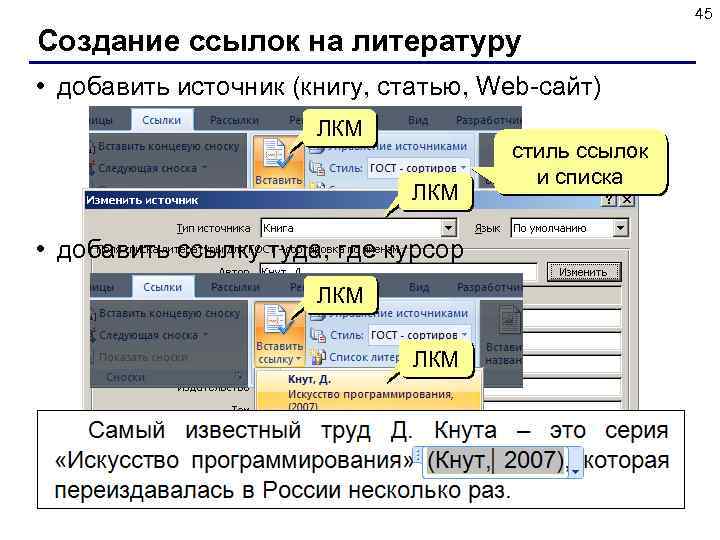
45 Создание ссылок на литературу • добавить источник (книгу, статью, Web-сайт) ЛКМ • добавить ссылку туда, где курсор ЛКМ стиль ссылок и списка
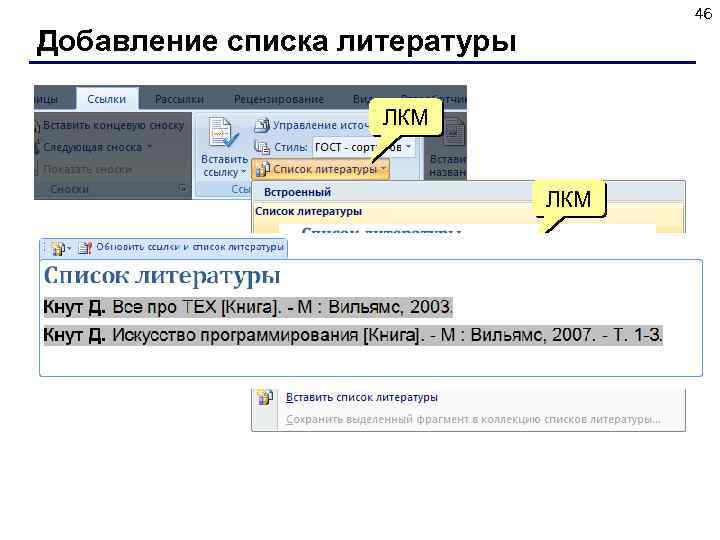
46 Добавление списка литературы ЛКМ
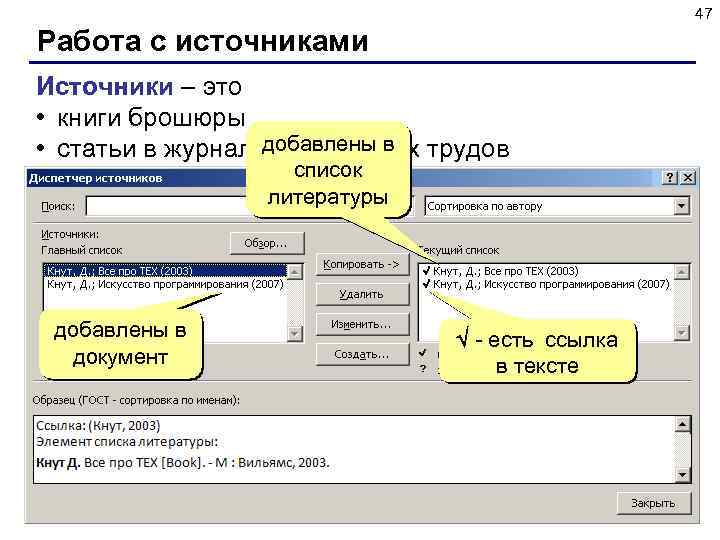
47 Работа с источниками Источники – это • книги брошюры добавлены в • статьи в журналах, сборниках трудов список • Web-сайты, отдельные документы на сайтах литературы • патенты • аудио и видеозаписи ЛКМ добавлены в документ - есть ссылка в тексте
![48 «Классические» ссылки на литературу • ссылки – числовые, в квадратных скобках [2] • 48 «Классические» ссылки на литературу • ссылки – числовые, в квадратных скобках [2] •](https://present5.com/presentation/145153937_105448751/image-48.jpg)
48 «Классические» ссылки на литературу • ссылки – числовые, в квадратных скобках [2] • список литературы с нумерацией
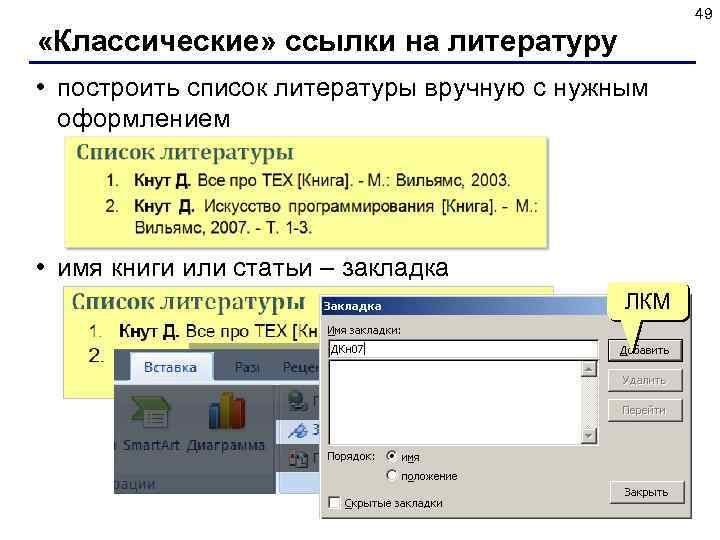
49 «Классические» ссылки на литературу • построить список литературы вручную с нужным оформлением • имя книги или статьи – закладка ЛКМ
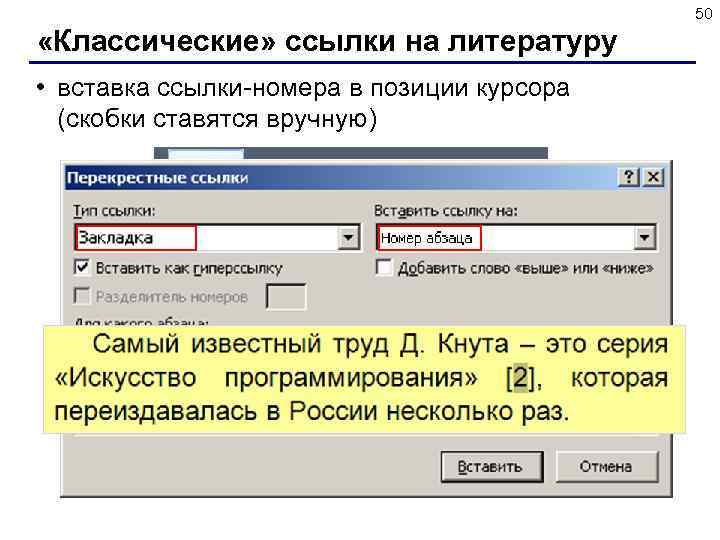
50 «Классические» ссылки на литературу • вставка ссылки-номера в позиции курсора (скобки ставятся вручную) ЛКМ